BMP — формат файла изображения
Файлы с расширением .BMP представляют файлы растровых изображений, которые используются для хранения растровых цифровых изображений. Эти изображения не зависят от графического адаптера и также называются форматом файла независимого от устройства растрового изображения (DIB). Эта независимость служит цели открытия файла на нескольких платформах, таких как Microsoft Windows и Mac. Формат файла BMP может хранить данные в виде двумерных цифровых изображений как в монохромном, так и в цветном формате с различной глубиной цвета.
Спецификации формата файла BMP
Независимые от устройств растровые изображения помогают обмениваться растровыми изображениями между устройствами и приложениями. Из-за постоянного развития этого формата файла информация, содержащаяся в заголовках, может различаться в зависимости от версии Bitmap. Один файл растрового изображения состоит из фиксированных, а также структур переменного размера в определенной последовательности.
Структуры в файле Bitmap располагаются в следующем порядке:
| Структура | Необязательно | Размер | Назначение |
|---|---|---|---|
| Заголовок файла | Нет | 14 | Для хранения общей информации о файле растрового изображения |
| Заголовок DIB | Нет | Фиксированный размер | Для хранения подробной информации о растровом изображении и определения формата пикселей |
| Дополнительные битовые маски | Да | 12 или 16 байт | Для определения формата пикселей |
| Цветовая палитра | Полудополнительно | Переменный размер | Для определения цветов, используемых данными растрового изображения |
| Gap1 | Да | Размер переменной | Выравнивание структуры |
| Массив пикселей | Нет | Переменный размер | Формат пикселей определяется заголовком DIB или дополнительными битовыми масками. |
| Gap2 | Да | Переменный размер | Выравнивание структуры |
| Цветовой профиль ICC | Да | Размер переменной | Для определения цветового профиля для управления цветом |
Когда растровое изображение загружается в память, оно становится структурой DIB, используемой Windows через GDI API. Заголовок файла не является частью этой структуры данных. Цвет также может состоять из 16-битных записей, которые представляют собой индексы к текущей палитре, на которую ссылаются, вместо явных определений цвета RGB. Давайте посмотрим на некоторые из них подробно, особенно на заголовки.
Заголовок файла не является частью этой структуры данных. Цвет также может состоять из 16-битных записей, которые представляют собой индексы к текущей палитре, на которую ссылаются, вместо явных определений цвета RGB. Давайте посмотрим на некоторые из них подробно, особенно на заголовки.
Заголовок растрового файла
Заголовок растрового файла похож на другие заголовки файлов, используемые для идентификации файла. Поскольку существуют разные варианты формата файла BMP, первые 2 байта формата файла BMP представляют собой символ «B», а затем символ «M» в кодировке ASCII. Все целочисленные значения хранятся в формате с прямым порядком байтов.
| Смещение шестнадцатеричное | Смещение dec | Размер | Назначение |
|---|---|---|---|
| 00 | 0 | 2 байта | Поле заголовка, используемое для идентификации файла BMP и DIB, имеет значение 0x42 0x4D в шестнадцатеричном формате, такое же, как BM в ASCII. Возможны следующие значения. * BM — Windows 3.1x, 95, NT, … и т. д. * BA — массив растровых изображений структуры OS/2 * CI — структура OS/2 цветной значок * CP – указатель цвета OS/2 const * IC – значок структуры OS/2 * PT – указатель OS/2 * BM — Windows 3.1x, 95, NT, … и т. д. * BA — массив растровых изображений структуры OS/2 * CI — структура OS/2 цветной значок * CP – указатель цвета OS/2 const * IC – значок структуры OS/2 * PT – указатель OS/2 |
| 02 | 2 | 4 байта | Размер файла BMP в байтах |
| 06 | 6 | 2 байта | Зарезервировано; фактическое значение зависит от приложения, которое создает образ |
| 08 | 8 | 2 байта | Зарезервировано; фактическое значение зависит от приложения, которое создает образ |
| 0A | 10 | 4 байта | Смещение, т. е. начальный адрес байта, в котором можно найти данные растрового изображения (массив пикселей). |
Заголовок DIB (заголовок растровой информации)
Подробная информация об изображении представлена этим заголовком. На основе этой информации будет определено приложение, которое будет использоваться для вывода изображения на экран. Все такие заголовки содержат поле DWORD (32-битное) с указанием их размера, чтобы приложение могло легко определить заголовок, используемый в изображении. В основном это связано с тем, что формат DIB претерпел несколько расширений. Ниже приведен заголовок DIB с перечисленными полями.
Все такие заголовки содержат поле DWORD (32-битное) с указанием их размера, чтобы приложение могло легко определить заголовок, используемый в изображении. В основном это связано с тем, что формат DIB претерпел несколько расширений. Ниже приведен заголовок DIB с перечисленными полями.
Цветовая палитра
Цветовая палитра BMP представляет собой массив структур, определяющих значения интенсивности RGB для каждого цвета в цветовой палитре устройства отображения. Каждый пиксель в растровых данных хранит одно значение, используемое в качестве индекса в цветовой палитре. Информация о цвете, хранящаяся в элементе с этим индексом, определяет цвет этого пикселя. Доступность цвета в файле растрового изображения различается следующим образом:
- Один, 4 и 8-битный — ожидается, что он всегда будет содержать цветовую палитру
- Шестнадцать, 24 и 32-битные — никогда не содержат цветовые палитры
- Шестнадцати- и 32-битные файлы BMP — содержат значения маски битовых полей вместо цветовой палитры
Хранилище пикселей
Пиксели растрового изображения хранятся в виде битов, упакованных в строки, где размер каждой строки округляется до кратного 4 байтам (32-битное DWORD) путем заполнения.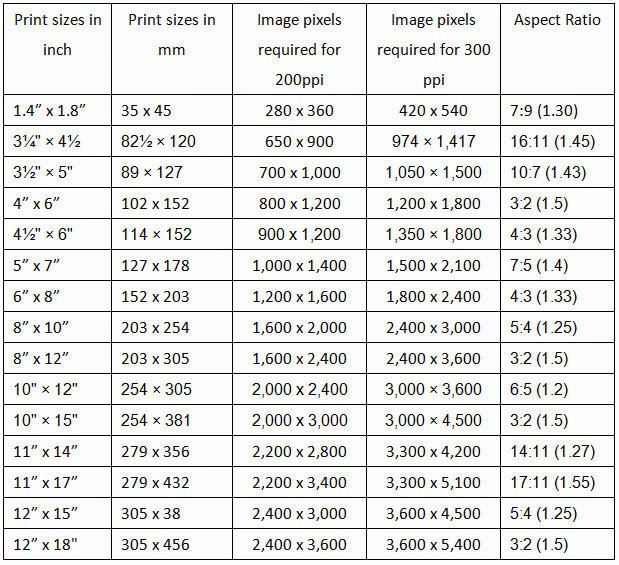 Общее количество байтов, необходимых для хранения пикселей изображения, нельзя рассчитать напрямую, просто подсчитав биты. Поскольку задействовано заполнение, требуется эффект округления размера каждой строки до кратного 4 байтам. Байты заполнения (не обязательно 0) должны быть добавлены в конец строк, чтобы увеличить длину строк до числа, кратного четырем байтам. Когда массив пикселей загружается в память, каждая строка должна начинаться с адреса памяти, кратного 4.
Общее количество байтов, необходимых для хранения пикселей изображения, нельзя рассчитать напрямую, просто подсчитав биты. Поскольку задействовано заполнение, требуется эффект округления размера каждой строки до кратного 4 байтам. Байты заполнения (не обязательно 0) должны быть добавлены в конец строк, чтобы увеличить длину строк до числа, кратного четырем байтам. Когда массив пикселей загружается в память, каждая строка должна начинаться с адреса памяти, кратного 4.
Изображение на самом деле описывается 32-битным представлением DWORD массива пикселей. Обычно пиксели хранятся «снизу вверх», начиная с левого нижнего угла, двигаясь слева направо, а затем построчно снизу вверх изображения. Форматы пикселей и их значение перечислены ниже:
- Формат 1 бит на пиксель (1bpp) поддерживает 2 различных цвета (например, черный и белый).
- Формат 2 бита на пиксель (2bpp) поддерживает 4 различных цвета и хранит 4 пикселя на 1 байт, причем крайний левый пиксель занимает два старших бита.
 Каждое значение пикселя представляет собой 2-битный индекс в таблице до 4 цветов.
Каждое значение пикселя представляет собой 2-битный индекс в таблице до 4 цветов. - Формат 4 бита на пиксель (4bpp) поддерживает 16 различных цветов и хранит 2 пикселя на 1 байт, при этом крайний левый пиксель находится в более значимом полубайте. Каждое значение пикселя представляет собой 4-битный индекс в таблице до 16 цветов.
- Формат 8 бит на пиксель (8bpp) поддерживает 256 различных цветов и сохраняет 1 пиксель на 1 байт. Каждый байт является индексом в таблице до 256 цветов.
- Формат 16 бит на пиксель (16 бит на пиксель) поддерживает 65536 различных цветов и сохраняет 1 пиксель на 2-байтовое СЛОВО. Каждое СЛОВО может определять альфа-, красный, зеленый и синий образцы пикселя.
- Формат 24-битных пикселей (24bpp) поддерживает 16 777 216 различных цветов и сохраняет значение 1 пикселя на 3 байта. Каждое значение пикселя определяет образцы красного, зеленого и синего пикселя (8.8.8.0.0 в нотации RGBAX). Конкретно в порядке: синий, зеленый и красный (по 8 бит на каждый отсчет).

- Формат 32 бита на пиксель (32 бита на пиксель) поддерживает 4 294 967 296 различных цветов и сохраняет 1 пиксель на 4-байтовое DWORD. Каждое DWORD может определять альфа-, красный, зеленый и синий образцы пикселя.
Использованная литература
- Формат метафайла Windows
- Формат файла BMP
Пиксельная или векторная графика: что лучше использовать?
Как партнер Amazon, мы зарабатываем на соответствующих покупках.
Пиксель и вектор — два основных цифровых формата, используемых в графических иллюстрациях, разработке логотипов для веб-приложений и приложений, а также в анимации. Следующее руководство по пикселям и векторам поможет вам понять применимость и ограничения этих форматов.
Быстрая Навигация
- Обзор пиксельной и векторной графики
- Пикселей
- Векторы
- Сравнение форматов пиксельной и векторной графики
- сходства
- Различия
- Основной отличительный фактор
- Когда использовать пиксель
- Когда использовать вектор
- Какой формат лучше?
- Смежные вопросы
- Что лучше использовать между пикселем и вектором в графическом дизайне?
- Когда вы используете пиксели вместо векторов?
- Как редактировать векторные файлы?
- Окончательный вердикт
Обзор пиксельной и векторной графики
Как правило, цифровые графические файлы подразделяются на векторные или пиксельные форматы.![]() Вы можете определить, является ли формат пиксельным или векторным, внимательно изучив края графических элементов, таких как тексты и логотипы. Вы также можете проверить расширения файлов, такие как .bmp или .cdr, поскольку они используют разные расширения файлов.
Вы можете определить, является ли формат пиксельным или векторным, внимательно изучив края графических элементов, таких как тексты и логотипы. Вы также можете проверить расширения файлов, такие как .bmp или .cdr, поскольку они используют разные расширения файлов.
Пикселей
Проще говоря, пиксель обозначает элемент изображения. Это наименьший элемент цифрового изображения, которым можно управлять с помощью программы. В камерах пиксель в датчике камеры — это поле, используемое для определения векторного пространства в многокомпонентном представлении.
Векторы
Векторы представляют собой графику, основанную на математике, которая использует декартову систему координат для создания геометрических изображений путем управления механизмом рисования. Векторы имеют бесконечное разрешение, которое не так легко искажается или становится нечетким. В результате векторы обычно используются для создания логотипов компаний и цифровых иллюстраций.
Сравнение форматов пиксельной и векторной графики
Как правило, то, что делает файл классифицируемым как пиксельный или векторный формат, — это содержащиеся в нем компоненты.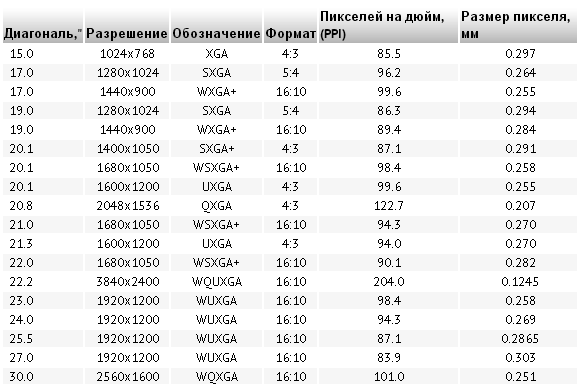 Поэтому, чтобы определить, является ли ваш файл векторным или пиксельным, вам может потребоваться понять следующие сходства и различия между ними.
Поэтому, чтобы определить, является ли ваш файл векторным или пиксельным, вам может потребоваться понять следующие сходства и различия между ними.
сходства
Хотя пиксельные и векторные форматы имеют различия в использовании и внешнем виде, они по-прежнему имеют общие черты в своей универсальности и применимости.
- И пикселем, и вектором можно манипулировать с помощью программ редактирования.
- Два формата могут быть преобразованы из одного типа в другой.
- Оба формата являются масштабируемыми, что означает, что вы можете увеличивать или уменьшать их размер до заданного предела.
- Вы можете использовать два формата при разработке пользовательского интерфейса.
Различия
Хотя и векторный, и пиксельный форматы масштабируемы и универсальны, они представляют собой разные форматы со следующими отличиями.
Источник
Как правило, пиксельные изображения генерируются датчиком камеры, который интерполирует детали цвета с помощью процесса, известного как демозаика. Обычно, когда падающий свет попадает на датчик камеры, изображения, которые вы снимаете, будут пикселизированы в соответствии с рейтингом пикселей датчика.
Обычно, когда падающий свет попадает на датчик камеры, изображения, которые вы снимаете, будут пикселизированы в соответствии с рейтингом пикселей датчика.
С другой стороны, векторные изображения генерируются компьютером с помощью последовательности математических операторов или команд. Процесс включает в себя размещение фигур и линий в двух- или трехмерном пространстве с использованием таких инструментов, как CorelDRAW и Adobe Illustrators.
Форматы файлов
Наиболее распространенными форматами файлов для векторов являются EPS (Encapsulated PostScript), AI (Adobe Illustrator), SVG (масштабируемая векторная графика) и PDF (формат переносимых документов). Этот формат файла затрудняет редактирование векторного файла в программном обеспечении на основе пикселей.
С другой стороны, форматы пикселей в основном форматы файлов изображений, такие как JPEG, GIF, PNG и TIFF. Это распространенные форматы изображений, которые вы можете снимать с помощью цифровой камеры. Эти форматы файлов универсальны, поскольку они позволяют редактировать пиксельные изображения в таких программах, как Photoshop.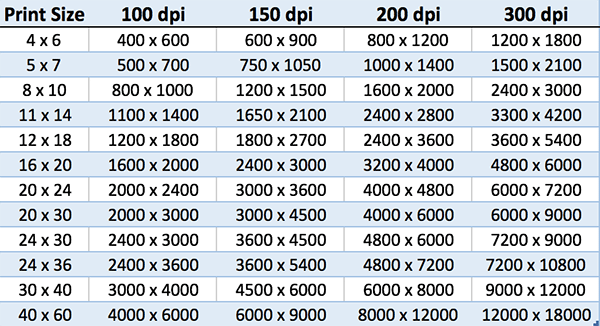
Качество
Максимальное качество векторного изображения составляет 300 точек на дюйм, что является стандартным качеством для проектов офсетной печати. Если вы хотите печатать очень большие форматы, такие как фотографии недвижимости для демонстрации собственности, вы можете использовать качество 150 точек на дюйм.
Если ты хочешь размещать объявления о недвижимости, вы можете использовать разрешение около 72 точек на дюйм. С другой стороны, самое высокое качество изображения для пиксельное изображение составляет около 300 пикселей на дюйм. Это разрешение идеально подходит для широкоформатной печати рекламы вашей недвижимости.
Низкое разрешение содержит около 72 пикселей, что идеально подходит для загрузки в Интернет. Однако качество пиксельного изображения имеет тенденцию к ухудшению, особенно при изменении его размера во время печати. Напротив, векторные изображения не теряют своего качества даже при изменении их размера.
Конверсия
Как правило, преобразование включает в себя преобразование изображений из одного формата в другой, например, из пикселя в вектор или наоборот. Для этого процесса требуются приличные видеокарты, достаточное количество оперативной памяти и быстрый процессор.
Для этого процесса требуются приличные видеокарты, достаточное количество оперативной памяти и быстрый процессор.
Вы можете выполнить преобразование с помощью таких программ, как Photoshop, для преобразования пиксельного изображения в вектор. С другой стороны, вам нужно будет использовать программа, такая как Adobe Illustrator для преобразования из вектора в пиксель.
Преобразование пиксельного изображения в векторный формат может занять много времени по сравнению с преобразованием из векторного изображения в пиксельное. Обычно пиксельное изображение имеет много деталей, которые требуют времени для сжатия и преобразования в вектор.
Постановления
В текущем цифровом фотография, разрешение изображения определяет уровень детализации, который в нем содержится. Детали обычно означают количество пикселей в изображении. Следовательно, чем выше разрешение изображения, тем детальнее изображение, и наоборот.
Когда вы увеличиваете пиксельное изображение с высоким разрешением, вы заметите образование маленьких прямоугольников, которые увеличиваются по мере увеличения. Маленькие прямоугольники называются растровыми изображениями, состоящими из сетки, которая вместе составляет пиксельное изображение. Бесчисленные крошечные квадраты или пиксели имеют определенные цвета для отображения.
Маленькие прямоугольники называются растровыми изображениями, состоящими из сетки, которая вместе составляет пиксельное изображение. Бесчисленные крошечные квадраты или пиксели имеют определенные цвета для отображения.
С другой стороны, когда вы увеличиваете векторные изображения, вы не найдете на них растровых изображений. Векторное изображение выглядит так же, как вы продолжаете увеличивать масштаб.
Основной отличительный фактор
Основное различие между пиксельным и векторным форматами заключается в том, что векторный формат использует математические алгоритмы для описания размещения, форм и цветов, что обеспечивает сохранение качества при изменении размера. Форматы пикселей имеют черный и белый цвета в качестве начальных цветов, которые увеличиваются с увеличением сложности и имеют тенденцию терять качество при изменении размера.
Когда использовать пиксель
Как правило, вы можете использовать пиксельный формат, когда хотите внести сложные изменения, поскольку вы можете редактировать каждый пиксель с помощью программ редактирования, таких как Photoshop.![]() Обычно пиксели имеют определенные цвета в каждой ячейке, что позволяет вносить более точные изменения.
Обычно пиксели имеют определенные цвета в каждой ячейке, что позволяет вносить более точные изменения.
Когда использовать вектор
Векторные форматы лучше всего подходят для веб-дизайна и рендеринга 2D- или 3D-анимации, поскольку вы можете легко изменять их размер в разных масштабах, не влияя на качество. Вы можете использовать векторные форматы, если хотите добавить больше фигур, фильтров, текстов и цветов для создания подробных иллюстраций.
Какой формат лучше?
Как правило, векторный формат лучше, потому что он сохраняет качество изображения даже при максимальном изменении размера из-за неограниченного разрешения. С другой стороны, пиксельный формат имеет свойство терять качество, особенно при максимальном увеличении изображения.
Смежные вопросы
Что лучше использовать между пикселем и вектором в графическом дизайне?
Как правило, векторный формат лучше использовать в графическом дизайне, чем пиксельный. В большинстве случаев проектирование включает в себя изменение размера, что может снизить качество изображения при использовании пиксельного изображения.
Когда вы используете пиксели вместо векторов?
Как правило, пиксельный формат является одним из наиболее часто используемых форматов в фотографии, так как многие цифровые камеры для недвижимости основаны на пикселях. Хотя пиксели сложнее векторов, их легко редактировать.
Как редактировать векторные файлы?
Обычно векторные файлы в основном сохраняются в формате AI, что позволяет редактировать их с помощью Adobe Illustrator. Например, если вы сохранить формат в файлах PDF, вы можете просматривать и редактировать файл в Adobe Acrobat.
Окончательный вердикт
Векторные форматы, созданные на основе математических алгоритмов, как правило, сохраняют качество изображения при изменении размера. Пиксельные изображения имеют тенденцию терять качество при увеличении масштаба. Приведенное выше руководство по пикселям и векторам показывает, как использовать пиксельные изображения для стандартного использования и векторы для логотипов и иллюстраций.
cuda — понимание формата и профиля пикселей при кодировании 10-битного видео в ffmpeg с помощью nvenc
Я пытаюсь кодировать 10-битное видео H. 265 из 8-битного источника H.264, используя ffmpeg с аппаратным ускорением CUDA.
265 из 8-битного источника H.264, используя ffmpeg с аппаратным ускорением CUDA.
Без аппаратного ускорения типичной командой будет ffmpeg -i input.mkv -pix_fmt yuv420p10le -c:v libx265 -crf 21 -x265-params profile=main10 out.mkv .
Используя CUDA (на Pascal 1050 Ti), я ожидаю, что соответствующая команда будет ffmpeg -i input.mkv -pix_fmt yuv420p10le -c:v hevc_nvenc -profile:v main10 -cq 21 out.mkv .
Однако, когда я перечисляю поддерживаемые настройки кодировщика, используя ffmpeg -h encoder=hevc_nvenc (вывод команды вставлен ниже), несмотря на то, что он поддерживает main10 , 10-битный формат пикселей не поддерживается: Поддерживаемые форматы пикселей: yuv420p nv12 p010le yuv444p p016le yuv444p16le bgr0 rgb0 cuda d3d11 . Подходит ли кодировка для моего варианта использования или нет?
ffmpeg версия 4.3.1-2021-01-01-full_build-www.gyan.dev Copyright (c) 2000-2021 разработчики FFmpeg построен с помощью gcc 10.2.0 (Rev5, построен проектом MSYS2) конфигурация: --enable-gpl --enable-version3 --enable-static --disable-w32threads --disable-autodetect --enable-fontconfig --enable-iconv --enable-gnutls --enable-libxml2 --enable -gmp --enable-lzma --enable-libsnappy --enable-zlib --enable-libsrt --enable-libssh --enable-libzmq --enable-avisynth --enable-libbluray --enable-libcaca --enable -sdl2 --enable-libdav1d --enable-libzvbi --enable-librav1e --enable-libwebp --enable-libx264 --enable-libx265 --enable-libxvid --enable-libaom --enable-libopenjpeg --enable -libvpx --enable-libass --enable-frei0r --enable-libfreetype --enable-libfribidi --enable-libvidstab --enable-libvmaf --enable-libzimg --enable-amf --enable-cuda-llvm - -enable-cuvid --enable-ffnvcodec --enable-nvdec --enable-nvenc --enable-d3d11va --enable-dxva2 --enable-libmfx --enable-libcdio --enable-libgme --enable-libmodplug - -enable-libopenmpt --enable-libopencore-amrwb --enable-libmp3lame --enable-libshine --enable-libtheora --enable-libtwolame --enable-libvo-amrwbenc --enable-libilbc --enable-libgsm -- enable-libopencore-amrnb --enable-libopus --enable-libspeex --enable-libvorbis --enable-ladspa --enable-libbs2b --enable-libflite --enable-libmysofa --enable-librubberband --enable-libsoxr --enable-хромапринт libavutil 56.

51.100 / 56. 51.100 libavcodec 58.91.100 / 58. 91.100 libavformat 58. 45.100 / 58. 45.100 libavdevice 58. 10.100 / 58. 10.100 libavfilter 7.85.100 / 7.85.100 libswscale 5. 7.100 / 5. 7.100 libswresample 3. 7.100 / 3. 7.100 libpostproc 55.7.100 / 55.7.100 Кодер hevc_nvenc [кодер NVIDIA NVENC hevc]: Общие возможности: аппаратная задержка Возможности резьбы: нет Поддерживаемые аппаратные устройства: cuda cuda d3d11va d3d11va Поддерживаемые форматы пикселей: yuv420p nv12 p010le yuv444p p016le yuv444p16le bgr0 rgb0 cuda d3d11 hevc_nvenc AVOptions: -preset E..V...... Установить предустановку кодирования (от 0 до 11) (средняя по умолчанию) по умолчанию 0 E..V...... медленный 1 E..V...... hq 2 прохода средний 2 E..V...... hq 1 проход быстрый 3 E..V...... л.с. 1 проход л.с. 4 Э..В....... hq 5 Э..В...... бд 6 Э..В...... ll 7 E..V...... низкая задержка llhq 8 E..V...... низкая задержка hq 9 л.с.E..V...... низкая задержка л. с. без потерь 10 E..V...... без потерь без потерь л.с. 11 E..V...... без потерь л.с. -profile
E..V...... Установить профиль кодирования (от 0 до 4) (основной по умолчанию) основной 0 E..V...... main10 1 Э..В...... следующий 2 E..V...... -level E..V...... Установить ограничение уровня кодирования (от 0 до 186) (по умолчанию авто) авто 0 E..V...... 1 30 Э..В....... 1,0 30 Э..В...... 2 60 Э..В...... 2,0 60 Э..В...... 2,1 63 Э..В....... 3 90 Э..В...... 3,0 90 Э..В....... 3,1 93 Э..В....... 4 120 Э..В...... 4,0 120 Э..В....... 4.1 123 Э..В....... 5 150 Э..В...... 5,0 150 Э..В...... 5.1 153 Э..В....... 5,2 156 Э..В...... 6 180 Э..В...... 6,0 180 Э..В...... 6.1 183 Э..В...... 6,2 186 Э..В...... -tier E..V...... Установить уровень кодирования (от 0 до 1) (основной по умолчанию) основной 0 E..V...... высокая 1 Э..В....... -rc E..V. ..... Отменить предустановленное управление скоростью (от -1 до INT_MAX) (по умолчанию -1) constqp 0 E..V...... Постоянный режим QP vbr 1 E..V...... Режим с переменным битрейтом cbr 2 E..V...... Режим постоянного битрейта vbr_minqp 8388612 E..V...... Режим переменного битрейта с MinQP (устаревший) ll_2pass_quality 8388616 E..V...... Многопроходная оптимизация для качества изображения (устарело) ll_2pass_size 8388624 E..V...... Многопроходная оптимизация для постоянного размера кадра (устарело) vbr_2pass 8388640 E..V...... Многопроходный режим с переменным битрейтом (устаревший) cbr_ld_hq 8 E..V...... Постоянный битрейт, низкая задержка, режим высокого качества cbr_hq 16 E..V...... Режим высокого качества с постоянным битрейтом vbr_hq 32 E..V...... Режим высокого качества с переменным битрейтом -rc-lookahead
E..V...... Количество кадров для просмотра вперед для управления скоростью (от 0 до INT_MAX) (по умолчанию 0) -surfaces E. .V...... Количество параллельных поверхностей (от 0 до 64) (по умолчанию 0) -cbr
E..V...... Использовать режим кодирования cbr (по умолчанию false) -2pass E..V...... Использовать двухпроходный режим кодирования (по умолчанию auto) -gpu E..V...... Выбирает, какой графический процессор с поддержкой NVENC использовать. Первый GPU — 0, второй — 1 и так далее. (от -2 до INT_MAX) (по умолчанию любой) любой -1 EV..V...... Выберите первое доступное устройство list -2 E..V...... Список доступных устройств -delay E..V...... Задержка вывода кадров на заданное количество кадров (от 0 до INT_MAX) (по умолчанию INT_MAX) -no-scenecut E..V...... Когда просмотр вперед включен, установите для этого параметра значение 1, чтобы отключить адаптивную вставку I-кадра при смене сцены (по умолчанию false) -forced-idr E..V...... При форсировании ключевых кадров, форсируйте их как IDR-кадры. (по умолчанию ложь) -spatial_aq E..V. ..... установлен в 1, чтобы включить Spatial AQ (по умолчанию false) -spatial-aq
E..V...... установите в 1, чтобы включить Spatial AQ (по умолчанию false) -temporal_aq E..V...... установлен в 1, чтобы включить Temporal AQ (по умолчанию false) -temporal-aq E..V...... установлен в 1, чтобы включить Temporal AQ (по умолчанию false) -zerolatency E..V...... Установите 1, чтобы указать операцию с нулевой задержкой (без задержки переупорядочивания) (по умолчанию false) -nonref_p E..V...... Установите для этого параметра значение 1, чтобы включить автоматическую вставку нереференсных P-кадров (по умолчанию false) -strict_gop E..V...... Установите 1, чтобы свести к минимуму колебания скорости перехода от GOP к GOP (по умолчанию false) -aq-strength E..V...... Когда Spatial AQ включен, это поле используется для указания силы AQ. Шкала силы AQ: от 1 (низкая) до 15 (агрессивная) (от 1 до 15) (по умолчанию 8) -cq E. .V...... Установить целевой уровень качества (от 0 до 51, 0 означает автоматический) для режима постоянного качества в управлении скоростью VBR (от 0 до 51) (по умолчанию 0) -aud
E..V...... Использовать разделители единиц доступа (по умолчанию false) -bluray-compat E..V...... Обходные пути совместимости с Bluray (по умолчанию false) -init_qpP E..V...... Начальное значение QP для кадра P (от -1 до 51) (по умолчанию -1) -init_qpB E..V...... Начальное значение QP для кадра B (от -1 до 51) (по умолчанию -1) -init_qpI E..V...... Начальное значение QP для I-кадра (от -1 до 51) (по умолчанию -1) -qp E..V...... Постоянный метод управления скоростью параметра квантования (от -1 до 51) (по умолчанию -1) -weighted_pred E..V...... Установите 1, чтобы включить взвешенный прогноз (от 0 до 1) (по умолчанию 0) -b_ref_mode E..V...... Использовать кадры B в качестве ссылок (от 0 до 2) (по умолчанию отключено) отключено 0 E..V... ... Кадры B не будут использоваться для ссылки каждый 1 E..V...... Каждый кадр B будет использоваться для справки средний 2 E..V...... Только (количество кадров B)/2 будет использоваться для справки -dpb_size
E..V...... Указывает размер DPB, используемый для кодирования (0 означает автоматический) (от 0 до INT_MAX) (по умолчанию 0)
Журнал ffmpeg 2-минутного кодирования UHD-видео:
Ввод #0, mov,mp4,m4a,3gp,3g2,mj2, из 'input.mp4':
Метаданные:
major_brand : изом
младшая_версия : 512
совместимые_бренды: isomiso2avc1mp41
кодировщик: Lavf57.83.100
Продолжительность: 00:40:30.04, начало: 0.000000, битрейт: 25161 кбит/с
Поток #0:0(und): Видео: h364 (High) (avc1 / 0x31637661), yuv420p(tv, bt709), 3840x2160 [SAR 1:1 DAR 16:9], 24993 кбит/с, 23,98 кадр/с, 23,98 tbr , 24 тыс. тбн, 47,95 тбн (по умолчанию)
Метаданные:
handler_name : Видеообработчик
Поток #0:1(und): Аудио: aac (LC) (mp4a / 0x6134706D), 48000 Гц, стерео, fltp, 164 кбит/с (по умолчанию)
Метаданные:
имя_обработчика : SoundHandler
Отображение потока:
Поток #0:0 ->
#0:0 (h364 (собственный) -> hevc (hevc_nvenc))
Поток #0:1 -> #0:1 (копия)
Нажмите [q], чтобы остановить, [?] для помощи
Несовместимый формат пикселей «yuv420p10le» для кодека «hevc_nvenc», автоматический выбор формата «p010le»
Выход №0, matroska, в 'out. mkv':
Метаданные:
major_brand : изом
младшая_версия : 512
совместимые_бренды: isomiso2avc1mp41
кодировщик: Lavf58.45.100
Поток #0:0(und): Видео: hevc (hevc_nvenc) (Main 10), p010le, 3840x2160 [SAR 1:1 DAR 16:9], q=-1--1, 23,98 кадров в секунду, 1k tbn, 23,98 tbc (по умолчанию)
Метаданные:
handler_name : Видеообработчик
кодировщик: Lavc58.91.100 hevc_nvenc
Боковые данные:
cpb: битрейт макс/мин/средн: 0/0/0 размер буфера: 4000000 vbv_delay: н/д
Поток #0:1(und): Аудио: aac (LC) ([255][0][0][0] / 0x00FF), 48000 Гц, стерео, fltp, 164 кбит/с (по умолчанию)
Метаданные:
имя_обработчика : SoundHandler
mkv':
Метаданные:
major_brand : изом
младшая_версия : 512
совместимые_бренды: isomiso2avc1mp41
кодировщик: Lavf58.45.100
Поток #0:0(und): Видео: hevc (hevc_nvenc) (Main 10), p010le, 3840x2160 [SAR 1:1 DAR 16:9], q=-1--1, 23,98 кадров в секунду, 1k tbn, 23,98 tbc (по умолчанию)
Метаданные:
handler_name : Видеообработчик
кодировщик: Lavc58.91.100 hevc_nvenc
Боковые данные:
cpb: битрейт макс/мин/средн: 0/0/0 размер буфера: 4000000 vbv_delay: н/д
Поток #0:1(und): Аудио: aac (LC) ([255][0][0][0] / 0x00FF), 48000 Гц, стерео, fltp, 164 кбит/с (по умолчанию)
Метаданные:
имя_обработчика : SoundHandler
MediaInfo вывода.
Общие Формат: Матроска Версия формата: Версия 4/Версия 2 Размер файла: 288 МБ Продолжительность: 2 мин 0 с Общий битрейт: 20,2 Мбит/с Написание заявки : Lavf58.45.100 Библиотека записи: Lavf58.45.100 ErrorDetectionType: за уровень 1 видео ID : 1 Формат: HEVC Формат/Информация: Высокоэффективное кодирование видео Профиль формата : Основной 10@L5@Основной ID кодека: V_MPEGH/ISO/HEVC Продолжительность: 2 мин 0 с Ширина : 3 840 пикселей Высота: 2 160 пикселей Соотношение сторон дисплея: 16:9Режим частоты кадров: постоянный Частота кадров: 23,976 (24000/1001) кадров в секунду Цветовое пространство: ЮВ Подвыборка цветности: 4:2:0 Битовая глубина: 10 бит Библиотека записи: Lavc58.91.100 hevc_nvenc По умолчанию: Да Принудительно: Нет ПРОДОЛЖИТЕЛЬНОСТЬ: 00:02:00.037000000 HANDLER_NAME : Видеообработчик Аудио ID : 2 Формат: ААС Формат/Информация: Advanced Audio Codec Профиль формата: LC ID кодека: A_AAC Продолжительность: 2 мин 0 с Канал(ы) : 2 канала Положения каналов: Фронт: L R Частота дискретизации: 48,0 кГц Частота кадров: 46,875 кадров в секунду (1024 SPF) Режим сжатия: с потерями Задержка относительно видео: -42 мс По умолчанию: Да Принудительно: Нет ПРОДОЛЖИТЕЛЬНОСТЬ: 00:02:00.000000000 HANDLER_NAME : SoundHandler
Если я отключу откат к p010le , вывод будет Битовая глубина : 8 бит , но Профиль формата : Основной 10@L5@Main . Что это значит? Процесс кодирования 10-битный, а вывод уменьшается до 8-битного?
цветовое пространство — определения формата пикселей ffmpeg
спросил
Изменено 3 года, 10 месяцев назад
Просмотрено 33 тысячи раз
ffmpeg -pix_fmts перечисляет множество форматов пикселей. В моем ffmpeg есть 66 различных форматов пикселей, которые начинаются с yuv . Некоторые из них мне знакомы (например, yuv422p), но большинство нет (например, yuva422p16be).
В моем ffmpeg есть 66 различных форматов пикселей, которые начинаются с yuv . Некоторые из них мне знакомы (например, yuv422p), но большинство нет (например, yuva422p16be).
Где определены эти форматы пикселей?
- ffmpeg
- цветовое пространство
Если ваш вопрос был
Где определены эти форматы пикселей?
Перейдите на http://ffmpeg.org/download.html и загрузите исходный код ffmpeg. Затем распакуйте его
tar -xavf ИМЯ ФАЙЛА.tar.*
и спуститесь в папку в исходном коде, которая называется libavutil
cd ffmpeg-*/libavutil/
и откройте файл pixfmt.h , где вы найдете описание всех форматов пикселей. Несколько строк образцов
AV_PIX_FMT_YUV420P, ///< планарный YUV 4:2:0, 12bpp, (1 выборка Cr и Cb на 2x2 выборки Y) AV_PIX_FMT_YUYV422, ///< упакованный YUV 4:2:2, 16bpp, Y0 Cb Y1 Cr AV_PIX_FMT_RGB24, ///< упакованный RGB 8:8:8, 24bpp, RGBRGB... AV_PIX_FMT_BGR24, ///< упакованный RGB 8:8:8, 24bpp, BGRBGR... AV_PIX_FMT_YUV422P, ///< планарный YUV 4:2:2, 16bpp, (1 выборка Cr и Cb на 2x1 выборки Y)
Дополнительно вы можете прочитать https://en.wikipedia.org/wiki/YUV и его цитируемые источники и внешние ссылки.
3Зарегистрируйтесь или войдите в систему
Зарегистрируйтесь с помощью Google Зарегистрироваться через Facebook Зарегистрируйтесь, используя электронную почту и парольОпубликовать как гость
Электронная почтаТребуется, но никогда не отображается
Опубликовать как гость
Электронная почтаТребуется, но не отображается
Нажимая «Опубликовать свой ответ», вы соглашаетесь с нашими условиями обслуживания и подтверждаете, что прочитали и поняли нашу политику конфиденциальности и кодекс поведения.

 Каждое значение пикселя представляет собой 2-битный индекс в таблице до 4 цветов.
Каждое значение пикселя представляет собой 2-битный индекс в таблице до 4 цветов.
 2.0 (Rev5, построен проектом MSYS2)
конфигурация: --enable-gpl --enable-version3 --enable-static --disable-w32threads --disable-autodetect --enable-fontconfig --enable-iconv --enable-gnutls --enable-libxml2 --enable -gmp --enable-lzma --enable-libsnappy --enable-zlib --enable-libsrt --enable-libssh --enable-libzmq --enable-avisynth --enable-libbluray --enable-libcaca --enable -sdl2 --enable-libdav1d --enable-libzvbi --enable-librav1e --enable-libwebp --enable-libx264 --enable-libx265 --enable-libxvid --enable-libaom --enable-libopenjpeg --enable -libvpx --enable-libass --enable-frei0r --enable-libfreetype --enable-libfribidi --enable-libvidstab --enable-libvmaf --enable-libzimg --enable-amf --enable-cuda-llvm - -enable-cuvid --enable-ffnvcodec --enable-nvdec --enable-nvenc --enable-d3d11va --enable-dxva2 --enable-libmfx --enable-libcdio --enable-libgme --enable-libmodplug - -enable-libopenmpt --enable-libopencore-amrwb --enable-libmp3lame --enable-libshine --enable-libtheora --enable-libtwolame --enable-libvo-amrwbenc --enable-libilbc --enable-libgsm -- enable-libopencore-amrnb --enable-libopus --enable-libspeex --enable-libvorbis --enable-ladspa --enable-libbs2b --enable-libflite --enable-libmysofa --enable-librubberband --enable-libsoxr --enable-хромапринт
libavutil 56.
2.0 (Rev5, построен проектом MSYS2)
конфигурация: --enable-gpl --enable-version3 --enable-static --disable-w32threads --disable-autodetect --enable-fontconfig --enable-iconv --enable-gnutls --enable-libxml2 --enable -gmp --enable-lzma --enable-libsnappy --enable-zlib --enable-libsrt --enable-libssh --enable-libzmq --enable-avisynth --enable-libbluray --enable-libcaca --enable -sdl2 --enable-libdav1d --enable-libzvbi --enable-librav1e --enable-libwebp --enable-libx264 --enable-libx265 --enable-libxvid --enable-libaom --enable-libopenjpeg --enable -libvpx --enable-libass --enable-frei0r --enable-libfreetype --enable-libfribidi --enable-libvidstab --enable-libvmaf --enable-libzimg --enable-amf --enable-cuda-llvm - -enable-cuvid --enable-ffnvcodec --enable-nvdec --enable-nvenc --enable-d3d11va --enable-dxva2 --enable-libmfx --enable-libcdio --enable-libgme --enable-libmodplug - -enable-libopenmpt --enable-libopencore-amrwb --enable-libmp3lame --enable-libshine --enable-libtheora --enable-libtwolame --enable-libvo-amrwbenc --enable-libilbc --enable-libgsm -- enable-libopencore-amrnb --enable-libopus --enable-libspeex --enable-libvorbis --enable-ladspa --enable-libbs2b --enable-libflite --enable-libmysofa --enable-librubberband --enable-libsoxr --enable-хромапринт
libavutil 56.
 с.
без потерь 10 E..V...... без потерь
без потерь л.с. 11 E..V...... без потерь л.с.
-profile
с.
без потерь 10 E..V...... без потерь
без потерь л.с. 11 E..V...... без потерь л.с.
-profile  ..... Отменить предустановленное управление скоростью (от -1 до INT_MAX) (по умолчанию -1)
constqp 0 E..V...... Постоянный режим QP
vbr 1 E..V...... Режим с переменным битрейтом
cbr 2 E..V...... Режим постоянного битрейта
vbr_minqp 8388612 E..V...... Режим переменного битрейта с MinQP (устаревший)
ll_2pass_quality 8388616 E..V...... Многопроходная оптимизация для качества изображения (устарело)
ll_2pass_size 8388624 E..V...... Многопроходная оптимизация для постоянного размера кадра (устарело)
vbr_2pass 8388640 E..V...... Многопроходный режим с переменным битрейтом (устаревший)
cbr_ld_hq 8 E..V...... Постоянный битрейт, низкая задержка, режим высокого качества
cbr_hq 16 E..V...... Режим высокого качества с постоянным битрейтом
vbr_hq 32 E..V...... Режим высокого качества с переменным битрейтом
-rc-lookahead
..... Отменить предустановленное управление скоростью (от -1 до INT_MAX) (по умолчанию -1)
constqp 0 E..V...... Постоянный режим QP
vbr 1 E..V...... Режим с переменным битрейтом
cbr 2 E..V...... Режим постоянного битрейта
vbr_minqp 8388612 E..V...... Режим переменного битрейта с MinQP (устаревший)
ll_2pass_quality 8388616 E..V...... Многопроходная оптимизация для качества изображения (устарело)
ll_2pass_size 8388624 E..V...... Многопроходная оптимизация для постоянного размера кадра (устарело)
vbr_2pass 8388640 E..V...... Многопроходный режим с переменным битрейтом (устаревший)
cbr_ld_hq 8 E..V...... Постоянный битрейт, низкая задержка, режим высокого качества
cbr_hq 16 E..V...... Режим высокого качества с постоянным битрейтом
vbr_hq 32 E..V...... Режим высокого качества с переменным битрейтом
-rc-lookahead  .V...... Количество параллельных поверхностей (от 0 до 64) (по умолчанию 0)
-cbr
.V...... Количество параллельных поверхностей (от 0 до 64) (по умолчанию 0)
-cbr  ..... установлен в 1, чтобы включить Spatial AQ (по умолчанию false)
-spatial-aq
..... установлен в 1, чтобы включить Spatial AQ (по умолчанию false)
-spatial-aq  .V...... Установить целевой уровень качества (от 0 до 51, 0 означает автоматический) для режима постоянного качества в управлении скоростью VBR (от 0 до 51) (по умолчанию 0)
-aud
.V...... Установить целевой уровень качества (от 0 до 51, 0 означает автоматический) для режима постоянного качества в управлении скоростью VBR (от 0 до 51) (по умолчанию 0)
-aud  ... Кадры B не будут использоваться для ссылки
каждый 1 E..V...... Каждый кадр B будет использоваться для справки
средний 2 E..V...... Только (количество кадров B)/2 будет использоваться для справки
-dpb_size
... Кадры B не будут использоваться для ссылки
каждый 1 E..V...... Каждый кадр B будет использоваться для справки
средний 2 E..V...... Только (количество кадров B)/2 будет использоваться для справки
-dpb_size  mkv':
Метаданные:
major_brand : изом
младшая_версия : 512
совместимые_бренды: isomiso2avc1mp41
кодировщик: Lavf58.45.100
Поток #0:0(und): Видео: hevc (hevc_nvenc) (Main 10), p010le, 3840x2160 [SAR 1:1 DAR 16:9], q=-1--1, 23,98 кадров в секунду, 1k tbn, 23,98 tbc (по умолчанию)
Метаданные:
handler_name : Видеообработчик
кодировщик: Lavc58.91.100 hevc_nvenc
Боковые данные:
cpb: битрейт макс/мин/средн: 0/0/0 размер буфера: 4000000 vbv_delay: н/д
Поток #0:1(und): Аудио: aac (LC) ([255][0][0][0] / 0x00FF), 48000 Гц, стерео, fltp, 164 кбит/с (по умолчанию)
Метаданные:
имя_обработчика : SoundHandler
mkv':
Метаданные:
major_brand : изом
младшая_версия : 512
совместимые_бренды: isomiso2avc1mp41
кодировщик: Lavf58.45.100
Поток #0:0(und): Видео: hevc (hevc_nvenc) (Main 10), p010le, 3840x2160 [SAR 1:1 DAR 16:9], q=-1--1, 23,98 кадров в секунду, 1k tbn, 23,98 tbc (по умолчанию)
Метаданные:
handler_name : Видеообработчик
кодировщик: Lavc58.91.100 hevc_nvenc
Боковые данные:
cpb: битрейт макс/мин/средн: 0/0/0 размер буфера: 4000000 vbv_delay: н/д
Поток #0:1(und): Аудио: aac (LC) ([255][0][0][0] / 0x00FF), 48000 Гц, стерео, fltp, 164 кбит/с (по умолчанию)
Метаданные:
имя_обработчика : SoundHandler
 91.100 hevc_nvenc
По умолчанию: Да
Принудительно: Нет
ПРОДОЛЖИТЕЛЬНОСТЬ: 00:02:00.037000000
HANDLER_NAME : Видеообработчик
Аудио
ID : 2
Формат: ААС
Формат/Информация: Advanced Audio Codec
Профиль формата: LC
ID кодека: A_AAC
Продолжительность: 2 мин 0 с
Канал(ы) : 2 канала
Положения каналов: Фронт: L R
Частота дискретизации: 48,0 кГц
Частота кадров: 46,875 кадров в секунду (1024 SPF)
Режим сжатия: с потерями
Задержка относительно видео: -42 мс
По умолчанию: Да
Принудительно: Нет
ПРОДОЛЖИТЕЛЬНОСТЬ: 00:02:00.000000000
HANDLER_NAME : SoundHandler
91.100 hevc_nvenc
По умолчанию: Да
Принудительно: Нет
ПРОДОЛЖИТЕЛЬНОСТЬ: 00:02:00.037000000
HANDLER_NAME : Видеообработчик
Аудио
ID : 2
Формат: ААС
Формат/Информация: Advanced Audio Codec
Профиль формата: LC
ID кодека: A_AAC
Продолжительность: 2 мин 0 с
Канал(ы) : 2 канала
Положения каналов: Фронт: L R
Частота дискретизации: 48,0 кГц
Частота кадров: 46,875 кадров в секунду (1024 SPF)
Режим сжатия: с потерями
Задержка относительно видео: -42 мс
По умолчанию: Да
Принудительно: Нет
ПРОДОЛЖИТЕЛЬНОСТЬ: 00:02:00.000000000
HANDLER_NAME : SoundHandler
 ..
AV_PIX_FMT_BGR24, ///< упакованный RGB 8:8:8, 24bpp, BGRBGR...
AV_PIX_FMT_YUV422P, ///< планарный YUV 4:2:2, 16bpp, (1 выборка Cr и Cb на 2x1 выборки Y)
..
AV_PIX_FMT_BGR24, ///< упакованный RGB 8:8:8, 24bpp, BGRBGR...
AV_PIX_FMT_YUV422P, ///< планарный YUV 4:2:2, 16bpp, (1 выборка Cr и Cb на 2x1 выборки Y)